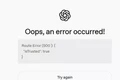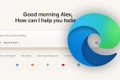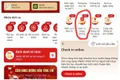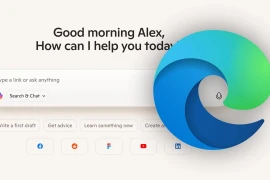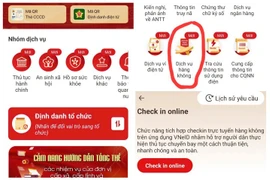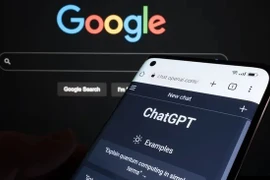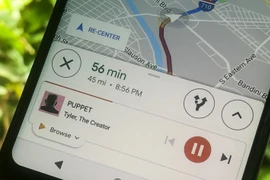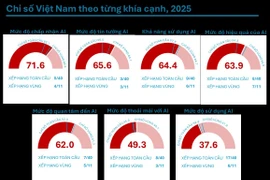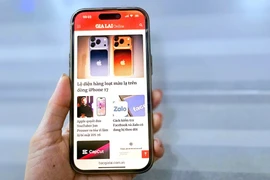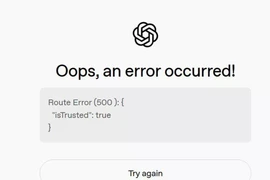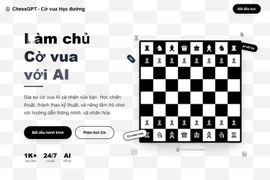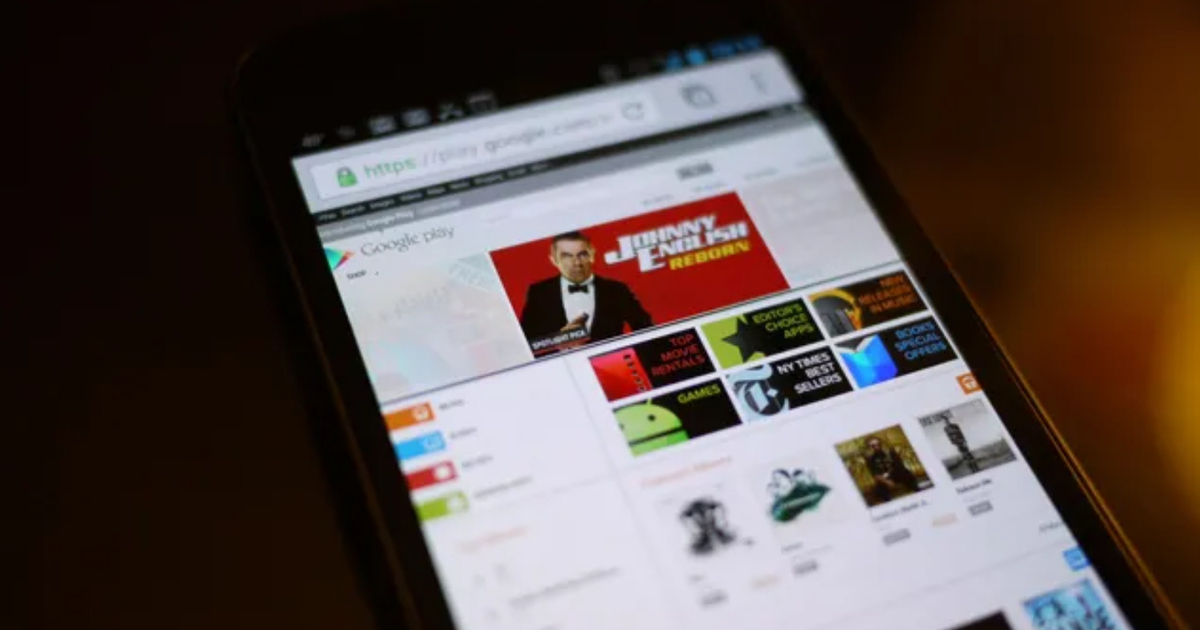iPhone được biết đến với chất lượng và độ bền cao, nhưng điều đó không có nghĩa là thiết bị không gặp phải bất kỳ lỗi gì. Trong bài viết này, chúng tôi sẽ hướng dẫn bạn cách sửa lỗi micro iPhone không hoạt động một cách chi tiết và dễ hiểu.
Khởi động lại iPhone
Một trong những cách đơn giản nhất nhưng lại hiệu quả là khởi động lại iPhone của bạn. Điều này có thể giúp khắc phục các lỗi phần mềm tạm thời ảnh hưởng đến chức năng micro.
- Đối với iPhone X trở về sau: Nhấn và giữ nút bên cạnh cùng lúc với nút tăng âm lượng cho tới khi thanh trượt tắt nguồn xuất hiện.
- Đối với các mẫu iPhone cũ hơn: Nhấn và giữ nút nguồn cho tới khi thanh trượt xuất hiện.
Khi đó bạn có thể trượt để tắt nguồn, sau đó nhấn và giữ nút nguồn để bật lại. Hoặc chọn chế độ khởi động lại.
 |
| (Ảnh minh họa) |
Kiểm tra cài đặt chế độ không làm phiền
Cài đặt chế độ “Không làm phiền” có thể ảnh hưởng đến micro của iPhone. Bạn hãy kiểm tra và tắt chế độ này nếu cần.
1. Mở Cài đặt.
2. Chọn Không làm phiền.
3. Đảm bảo rằng chế độ này đang tắt.
Kiểm tra cập nhật phần mềm iOS
Apple thường xuyên cung cấp các bản cập nhật phần mềm để khắc phục lỗi và cải thiện hiệu suất. Việc cập nhật iOS lên phiên bản mới nhất có thể giúp bạn sửa lỗi micro.
1. Mở Cài đặt.
2. Chọn Cài đặt chung.
3. Nhấn vào Cập nhật phần mềm và nếu có bản cập nhật, hãy tiến hành cập nhật thiết bị của bạn.
Kiểm tra quyền truy cập micro
Có thể ứng dụng bạn đang sử dụng không có quyền truy cập vào micro. Hãy kiểm tra và cấp quyền cần thiết.
1. Mở Cài đặt.
2. Chọn Quyền riêng tư.
3. Nhấn vào Micro.
4. Kiểm tra và đảm bảo rằng các ứng dụng mà bạn muốn dùng có quyền truy cập.
Vệ sinh micro iPhone
Lâu ngày, bụi bẩn và mảnh vụn có thể bám vào lỗ micro, ảnh hưởng đến chức năng micro. Bạn có thể sử dụng một cây cọ mềm hoặc khí nén để làm sạch. Hãy tắt nguồn iPhone trước khi vệ sinh và tránh dùng quá nhiều lực có thể làm hỏng micro.
Kiểm tra bao da hoặc ốp lưng
Đôi khi bao da hoặc ốp lưng có thể che khuất hoặc làm giảm chất lượng âm thanh micro. Hãy thử tháo bỏ ốp và kiểm tra lại.
Đặt lại cài đặt ban đầu
Nếu như vấn đề nằm ở lỗi cài đặt thì bạn có thể khắc phục bằng cách cài đặt lại tất cả cài đặt trên iPhone về ban đầu.
Vào Cài đặt, chọn Cài đặt chung. Cuộn xuống dưới chọn Chuyển hoặc Đặt lại iPhone, nhấn Đặt lại tất cả cài đặt và tiếp tục làm theo hướng dẫn. Lưu ý sao lưu dữ liệu trước khi thực hiện.
Sử dụng Micro ngoài
Một cách tuy không khắc phục hoàn toàn vấn đề lỗi micro iPhone nhưng có thể giúp bạn tạm thời sử dụng được micro đó là tận dụng các thiết bị ngoài có hỗ trợ micro, như tai nghe có dây, không dây...
Mang đến trung tâm bảo hành Apple
Nếu tất cả các phương pháp trên đều không giải quyết được vấn đề, rất có thể lỗi là do phần cứng. Khi đó, hãy mang iPhone của bạn đến trung tâm bảo hành Apple hoặc các đại lý ủy quyền để được kiểm tra và sửa chữa chuyên nghiệp.